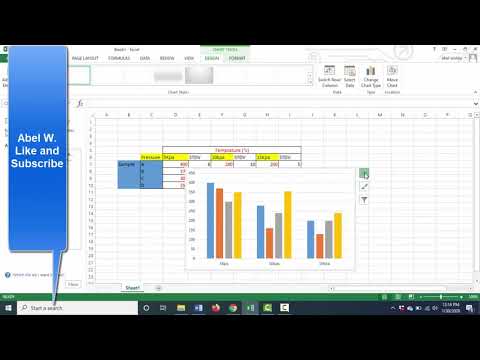በአዲሱ ኮምፒተርዎ ላይ ቢሮ መጫን ይፈልጋሉ? አሁን ማይክሮሶፍት ኦፊስ በሶፍትዌር መደብር ውስጥ መግዛት አያስፈልግዎትም። በቀጥታ ከ Microsoft ድር ጣቢያ በመግዛት እና በማውረድ ፣ ወይም ከፈለጉ በሌሎች ዘዴዎች Microsoft Office ን በመስመር ላይ ማግኘት ይችላሉ። በማይክሮሶፍት ኦፊስ ለመጀመር ከዚህ በታች ደረጃ 1 ን ያንብቡ።
ደረጃ
ዘዴ 1 ከ 2 - የማይክሮሶፍት ኦፊስ ከ Microsoft ማከማቻ መግዛት

ደረጃ 1. የፍለጋ ሞተርን በመጠቀም የማይክሮሶፍት ሱቁን ይክፈቱ።
የማይክሮሶፍት መደብር የፊት ገጽ የተለያዩ የ Microsoft ምርቶችን ያሳያል።

ደረጃ 2. የሱቅ ምርቶች ትርን ጠቅ ያድርጉ ፣ ከዚያ በዝርዝሩ ውስጥ ቢሮውን ጠቅ ያድርጉ።
የማይክሮሶፍት ኦፊስ ምርት ገጽ ይታያል።

ደረጃ 3. የሚገኙ ጥቅሎችን ያስሱ።
ከተለያዩ የቢሮ ዕቅዶች ውስጥ መምረጥ ይችላሉ። ለቤት ፣ ለትምህርት ቤት ፣ ለንግድ ወይም ለማክ አጠቃቀም ተስማሚ የሆኑ የቢሮ ምርቶችን ለማግኘት በማያ ገጹ አናት ላይ ያለውን አሞሌ ይጠቀሙ። ከመረጡ በኋላ ማውረድ በሚፈልጉት የቢሮ ስሪት ላይ ጠቅ ያድርጉ።
በእያንዳንዱ ጥቅል ውስጥ የቀረቡት የቢሮ ፕሮግራሞች በማያ ገጹ ግርጌ ላይ ተዘርዝረዋል። እርስዎ የመረጡት የቢሮ ቅርጫት የሚያስፈልጉዎትን ሁሉንም ፕሮግራሞች ማካተቱን ያረጋግጡ።

ደረጃ 4. ቢሮ ወደ ግዢ ጋሪ ይጨምሩ።
አሁን የገዙትን ቢሮ ኮምፒተርዎ ማስኬድዎን ያረጋግጡ። አሁን ይግዙ እና ያውርዱ አዝራር ስር እርስዎ ከገዙት ቢሮ ጋር የሚስማማ ስርዓተ ክወና ያያሉ። የእርስዎ ስርዓት የሚደግፈው ከሆነ ግዛ እና ጠቅ ያድርጉ አሁን ያውርዱ የሚለውን ቁልፍ ይጫኑ።
- የበለጠ ዝርዝር የስርዓት መስፈርቶች በማይክሮሶፍት ኦፊስ ገጽ ግርጌ ላይ ናቸው።
- Office 2013 ለዊንዶውስ 7 ፣ 8 እና 10 ብቻ ተስማሚ ነው።

ደረጃ 5. በፍለጋ አሞሌው ውስጥ ያለውን የካርት አገናኝ ጠቅ በማድረግ የግዢ ጋሪውን ይክፈቱ።
ግዢውን ጨርሰው ለመክፈል ዝግጁ ሲሆኑ ጠቅ ያድርጉ ይመልከቱት። የክፍያ መረጃዎ ዝግጁ ይሁኑ።

ደረጃ 6. በ Microsoft መለያዎ ይግቡ።
እርስዎ ካልገቡ በ Microsoft መለያ እንዲገቡ ይጠየቃሉ ፣ ወይም ከሌለዎት የማይክሮሶፍት መለያ ይፍጠሩ።

ደረጃ 7. የክፍያ መረጃን ያስገቡ።
አንዴ ከገቡ በኋላ የክፍያ መረጃዎን ማስገባት ይችላሉ። በ PayPal ወይም በክሬዲት ካርድ በኩል መክፈል ይችላሉ። አስቀድመው የክፍያ መረጃዎን ወደ ማይክሮሶፍትዎ መለያ ካስገቡ ፣ እርስዎም ያንን መጠቀም ይችላሉ።

ደረጃ 8. የመጫኛ ፕሮግራሙን ያውርዱ።
አንዴ ክፍያዎ ከተከናወነ ቢሮውን ለማውረድ አገናኝ ይሰጥዎታል። አሳሽዎ በሌላ ማውጫ ውስጥ ውርዶችን ለማስቀመጥ ካልተዋቀረ የመጫኛ ፕሮግራሙ ወደ ውርዶች ማውጫ ይወርዳል።

ደረጃ 9. ቢሮ ጫን።
የመጫኛ ፕሮግራሙን ካወረዱ በኋላ ቢሮውን ለመጫን በፕሮግራሙ ላይ ሁለቴ ጠቅ ያድርጉ። መጫኑን ማቀናበር እና ምን ፕሮግራሞችን መጫን እንደሚፈልጉ መምረጥ ይችላሉ።

ደረጃ 10. ቢሮውን እንደገና ያውርዱ።
ከዚህ ቀደም ቢሮ በመስመር ላይ ከገዙ ፣ Office.com/Setup ን በመጎብኘት እንደገና ማውረድ ይችላሉ። የምርት ኮዱን እንዲያስገቡ ይጠየቃሉ። የምርት ኮዱን ከገቡ በኋላ የገዙትን የቢሮ ሥሪት ማውረድ ይችላሉ።
የማይክሮሶፍት ኦፊስ ሲዲ/ዲቪዲ ከገዙ ፣ ሲዲ/ዲቪዲውን ከጠፉ ፣ ግን አሁንም የምርት ኮዱ ካለዎት የሙከራ ስሪቱን ከቢሮ ማይክሮሶፍት ድር ጣቢያ ማውረድ ይችላሉ ፣ ከዚያ የምርት ኮዱን ከቢሮው ሲዲ/ዲቪዲ ይጠቀሙ ነው።
ዘዴ 2 ከ 2 - ቢሮውን በቶረንት ማውረድ

ደረጃ 1. የጎርፍ ምንጩን ይፈልጉ።
አንዴ ካገኙት በኋላ የመረጡት ጅረት ቫይረስ አለመሆኑን እና ጥቅም ላይ የሚውል መሆኑን ለማረጋገጥ የአስተያየቶችን እና የዘር ፍሬዎችን ብዛት ይፈትሹ።
ወንበዴ የመተግበሪያ ወንዞችን ማውረድ በአጠቃላይ ሕገ -ወጥ ነው።

ደረጃ 2. የጎርፍ ፋይልን ያውርዱ።
ዥረቱን ለመክፈት እና ማውረዱን ለመጀመር እንደ uTorrent ያለ ደንበኛን መጠቀም ያስፈልግዎታል። አንዴ የጎርፍ ፋይል በደንበኛው ከተጫነ ማውረድ ይጀምራል።

ደረጃ 3. ቢሮ ጫን።
የወረደው ፋይልዎ በዚፕ ወይም በ RAR ቅርጸት ሊጨመቅ ይችላል ፣ ስለዚህ ከመሮጡ በፊት ማውጣት አለበት። የወረደው ፋይልዎ በ ISO ቅርጸት ከሆነ ፣ ከመድረስዎ በፊት ፋይሉን ወደ ዲቪዲ ማቃጠል ወይም ፋይሉን ወደ ምናባዊ ድራይቭ መጫን ያስፈልግዎታል።

ደረጃ 4. አነቃቂውን ይጫኑ ፣ ወይም ስንጥቁን ይቅዱ እና ይለጥፉ።
የሚሰራ የቢሮ ምርት ኮድ ከሌለዎት ቢሮ አይሰራም። የመረጡት ዥረትዎ አክቲቪተርን ወይም ስንጥቅን የሚያካትት ከሆነ ቢሮውን ከጫኑ በኋላ ፕሮግራሙን ያሂዱ ወይም የምርት ቁልፉን ከቁልፍገን ይቅዱ።